怎么把桌面图标放大
[10-20 18:28:36] 来源:http://www.67xuexi.com 电脑常识 阅读:85127次
可能有一些朋友平时在使用电脑的时候,喜欢把桌面的图标放大一些。这里简单介绍一下如何放大桌面图标的操作方法。
一、首先在桌面的空白处点击鼠标右键,如图所示
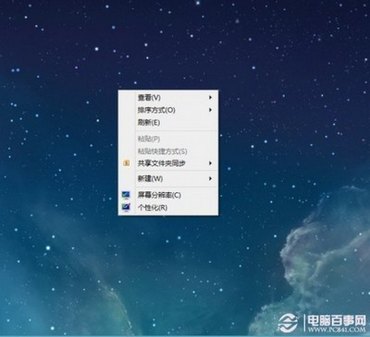
如何放大桌面图标二、然后点击“查看”选项,再点击“大图标”选项,如图所示注:桌面图标分为大,中,小三个等级,可根据自己的需要来调整大小。
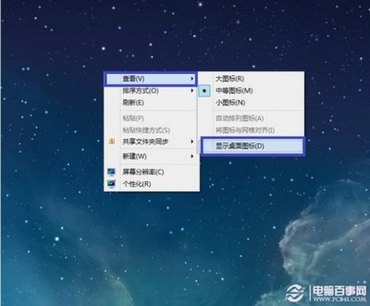
如何放大桌面图标三、原来桌面的图标就被放大了,如图所示

如何放大桌面图标四、另外还可以隐藏桌面图标,在桌面空白处点击鼠标右键,点击查看,再点击“显示桌面图标”选项,如图所示
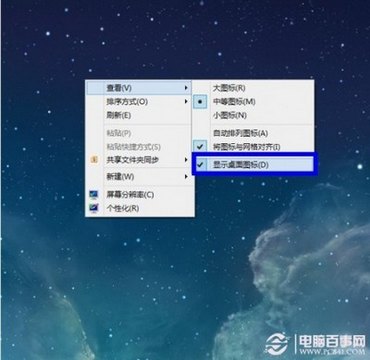
如何放大桌面图标
五、若要恢复桌面图标,再次在桌面空白处点击鼠标右键,点击查看,再点击“显示桌面图标”选项,如图所示
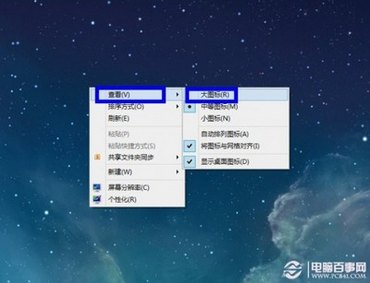
如何放大桌面图标
注:更多请关注电脑教程栏目,www.67xuexi.com电脑办公群:189034526欢迎你的加入